윈도우10에 탑재된 사진 뷰어 프로그램인 사진앱은 기존의 Win32 방식이 아닌 UWP(Universal Windows Platform) 방식의 프로그램으로 윈도우 스토어를 통해 업데이트 되며 터치스크린에 친화적인 방식입니다.
보통 윈도우를 사용하면서 선호하는 사진 뷰어 프로그램쯤은 있겠지만 필자처럼 서드파티 프로그램을 설치하는 것이 귀찮아 윈도우 기본 프로그램으로 때우는 경우도 많은데요.
윈도우7에서 넘어온 사용자라면 사진 뷰어 프로그램이 익숙하기 때문에 윈도우10의 사진앱을 처음 사용하는 경우 마우스 휠 스크롤을 돌려 사진을 확대하거나 축소하는 것을 시도하는데 사진앱에서 마우스 휠 스크롤을 돌리면 사진을 넘기는 기능을 하고 있어 불편하게 느껴질 수 있습니다.
이러한 사용자를 위해 윈도우10의 사진앱은 윈도우7의 사진 뷰어처럼 마우스 휠로 사진을 확대 축소할 수 있는 설정을 제공하고 있습니다.
윈도우10 사진앱 휠 스크롤 옵션 변경하기
사진앱의 옵션을 설정하려면 이미지을 열지 않은 상태의 사진앱을 실행해야 합니다. Windows 검색(단축키 WinS)에서 사진을 검색한 후 실행하거나 이미지를 클릭해 사진앱을 연 다음 작업표시줄의 사진앱 아이콘을 마우스 오른쪽 버튼으로 클릭해 사진 앱을 새로 열어줍니다.
사진앱 오른쪽 메뉴 버튼을 클릭한 다음 설정에 들어갑니다.
사진앱 설정에서 마우스 휠 옵션을 확대/축소로 체크하면 윈도우7의 사진 뷰어처럼 작동하며 이 옵션을 체크하지 않아도 Ctrl 키를 누르고 마우스 휠을 돌리면 사진이 확대 축소됩니다.
기본 옵션으로 놔둔 상태가 사진을 넘기기 편해서 Ctrl 키 조합과 같이 사용하고 있는데 불편하신 분은 체크해서 사용하면 되겠죠?
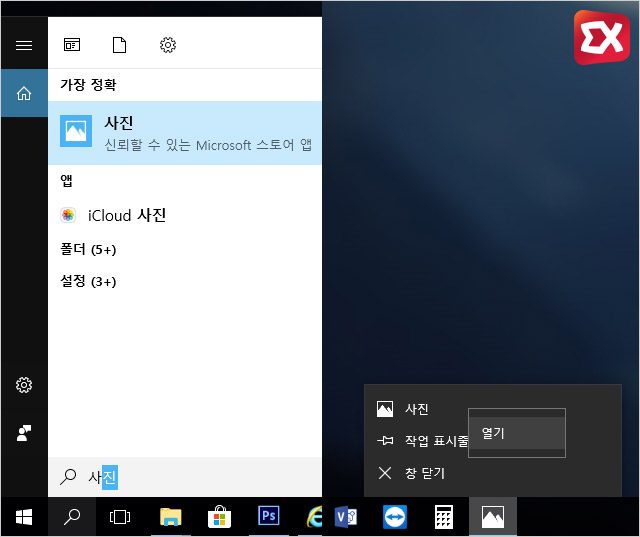
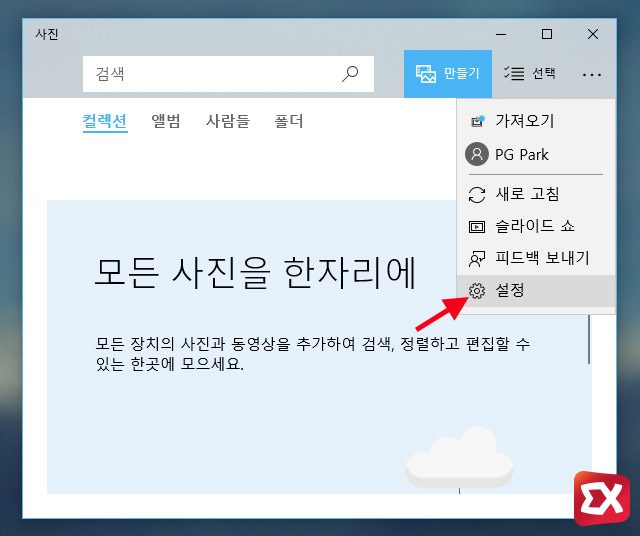
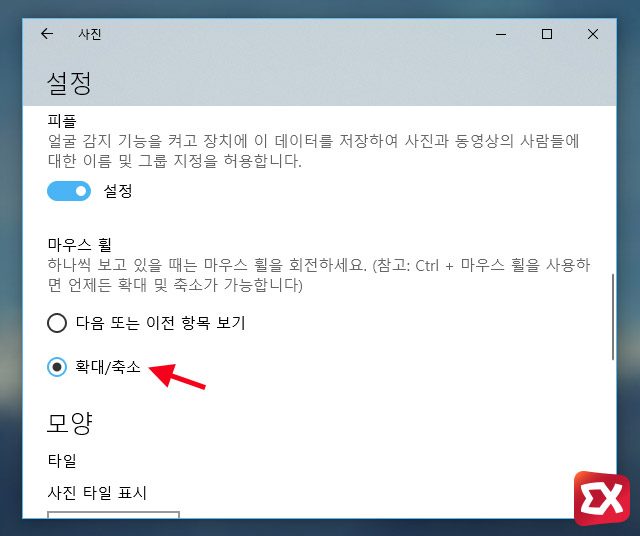




2개 댓글. Leave new
감사합니다
감사합니다